Как да публикувате история в Instagram от компютър по 3 начина

Публикуването на история в Instagram от компютър е също толкова лесно, колкото и от телефон. Това може да стане с помощта на браузър, десктоп приложение и емулатор.
Как да публикувате снимка в История от компютър
Мобилното приложение Instagram предоставя пълен достъп до социалната мрежа. Ако няма достъп до смартфон, собственикът на акаунта в Instagram може да премине към версията за компютър.
3 начина за изтегляне на Instagram история чрез компютър:
- промяна на конфигурацията на браузъра (код на страницата);
- Windows 10 десктоп приложение;
- Емулатор на Bluestacks.
Последната опция е подходяща за потребители, които работят чрез стационарен компютър или мощен лаптоп. Емулаторът Bluestacks копира мобилната операционна система Android, така че е необходим и Google профил.
Отворете „Код на страницата“
Най-лесният начин да направите история от компютър е да използвате Google Chrome или друг браузър.
След стартиране на уеб браузъра:
- Натиснете клавиша F12.
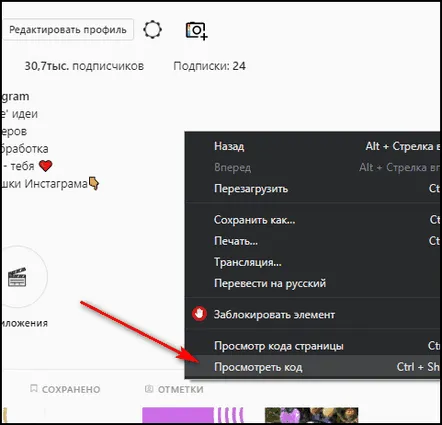
- Активирайте функцията Toggle Device Toolbar ( CTRL+SHIFT+M).
- Обновете страницата, като натиснете F5.
- Кликнете върху иконата с надпис: "Вашата история".
- Изберете снимка.
- Кликнете върху „Добавяне“.
Ако всичко е направено правилно, историите ще се появят в левия ъгъл на екрана. Същите опции са налични в плъгините, които работят с мобилната версия на сайта в браузъра. Пример за такъв инструмент: Downloader за Instagram.
Приложението Windows Market
Собствениците на компютри с Windows 10 могат да инсталират настолната версия на Instagram.
Как да се свържете с Instagram с помощта на компютър:
- Отидете в менюто " Старт" - в списъка с програми " Магазин".
- Отворете " Категории" - изберете " Социални мрежи".
- Намерете, като потърсите „Instagram“.
- Изберете първия резултат - натиснете " Задаване".
След като изтеглите настолната версия на социалната мрежа, можете да изтеглите Stories от компютър:
- Стартирайте Instagram - влезте.
- Кликнете върху изображението с надпис: "Вашите истории".
- Намерете папката със снимки - кликнете върху двойното квадратче " Изберете няколко".
- Изберете снимки - щракнете върху " Напред".
- Добавяне на надпис - натиснете " Споделяне".
Ако всичко е направено правилно, в записа ще се появи нова история. Приложението за Windows система работи само с актуализираната версия. Тоест, за да може потребителят да инсталира Instagram, е необходимо да актуализирате операционната система или да работите върху лицензирана версия. Ако операционната система не се актуализира, ще има проблеми с основните функции или стартирането на социалната мрежа.
Емулатор на Bluestacks и неговите функции за Stories
За да използвате пълната версия на Instagram на вашия компютър, не е необходимо да търсите компютър с Windows 10. Можете да инсталирате емулатора BlueStacks. Това е виртуална машина с операционна система Android.
За да използвате емулатора:
- Отидете на bluestacks.com.
- Щракнете върху бутона Изтегляне, за да стартирате изтегления файл.
- Щракнете върху " Инсталирай сега".
- Изчакайте файловете да бъдат разархивирани - добавете Google поща.
- Щракнете върху " Използване".
След това трябва да изтеглите Instagram безплатно и след това да добавите Stories от вашия компютър чрез емулатора. Процесът на добавяне на история е същият като при телефона.
Ако възникна грешка при добавяне на файлове при работа с емулатора, инсталирайте Total Commander през Play Market. Приложението е необходимо за търсене на файлове в системата ипрехвърляне на информация към виртуален Android.
Емулаторът BlueStacks има следните функции:
- позволява работа с клавиатура и мишка;
- осигурява достъп до настройка на специфични функции (имитация на сензорен екран);
- дава възможност за инсталиране на всякакви мобилни приложения, включително Instagram;
- ви позволява да използвате всички възможности на компютъра.
Допълнително предимство на работата чрез емулатора е сигурността на личните данни.
Как да публикувате видео в Stories от компютър
Публикуването на истории през компютър не е трудно, но за разлика от снимките, публикуването е достъпно само чрез емулатор. Когато избирате файлове на компютър, в браузър или приложение за Windows 10, видеоклиповете остават блокирани.
Освен това чрез емулатора трябва да поставите видеоклипове с минимален размер - до 500 MB. По-лесно е да използвате IGTV, който се предлага в мобилни и настолни версии. Този формат осигурява публикуване на видеоклипове от 10 минути или повече.
Възможно е да публикувате история в Instagram от компютър по различни начини, включително програми за планиране: SMMPlanner, Planoly. В такива услуги е налично изтегляне на видео, но се предлага като отделен платен пакет от услуги.
